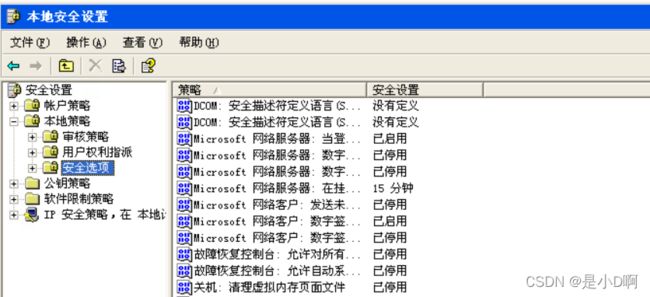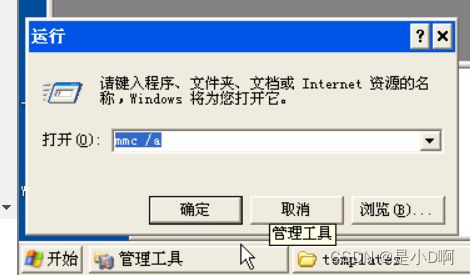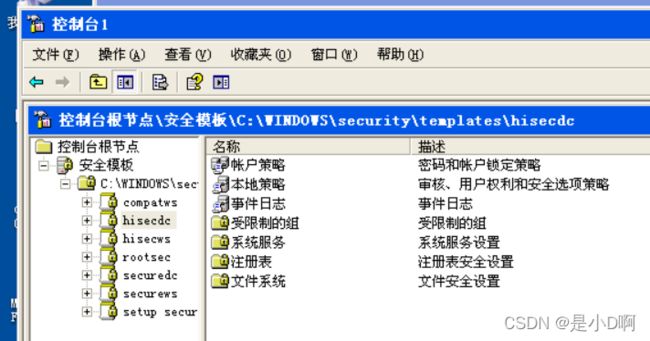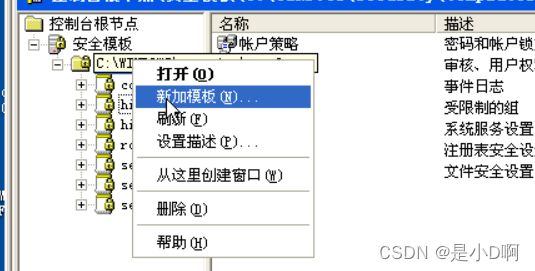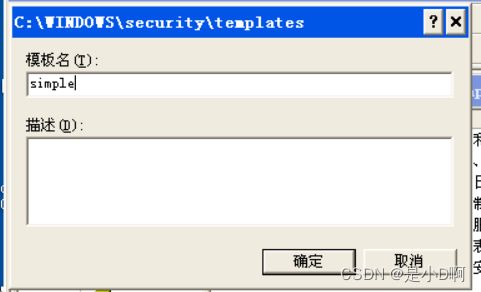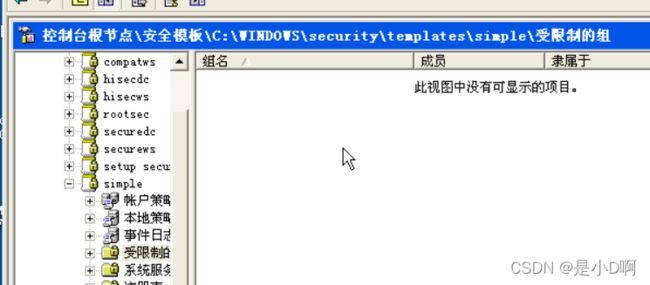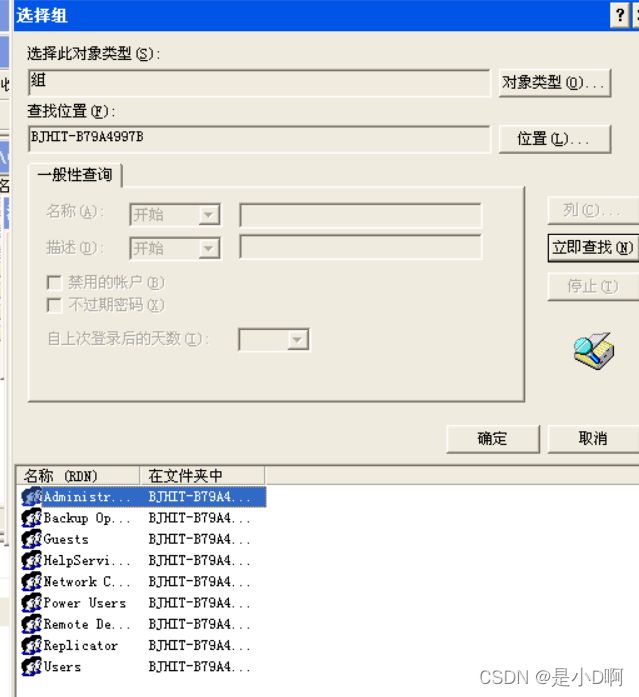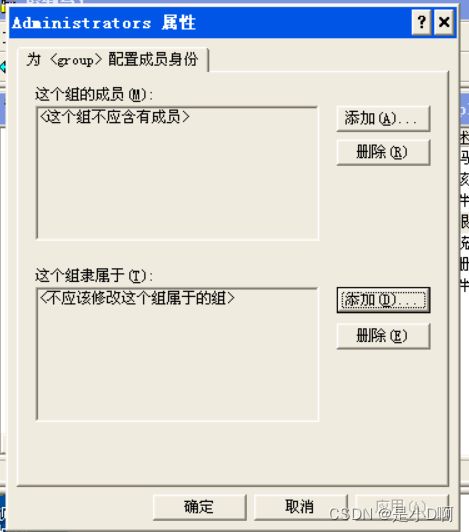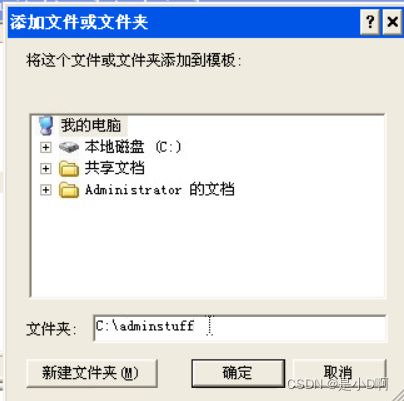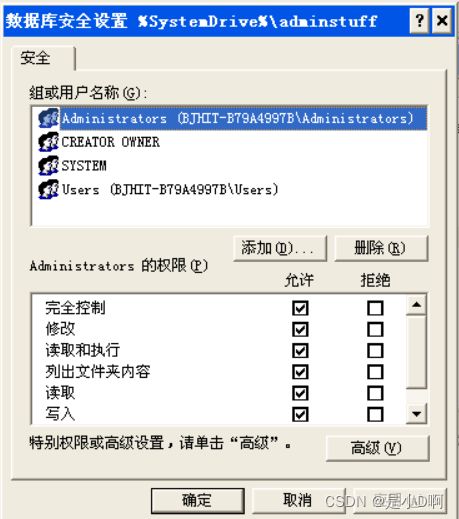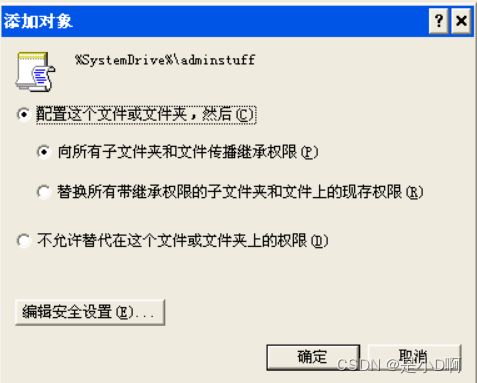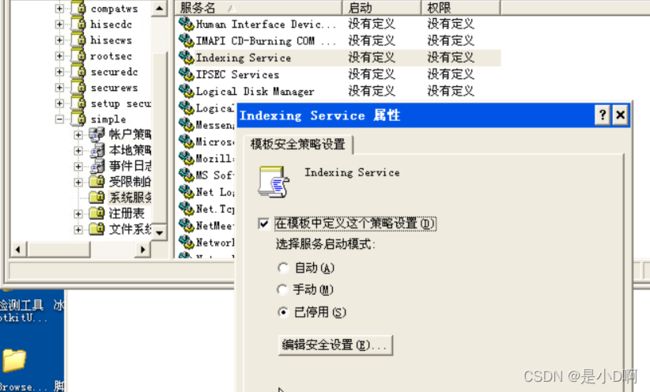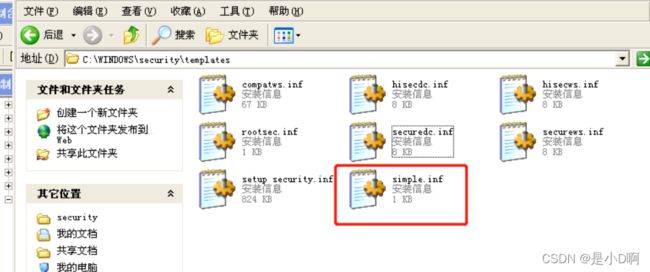实验四:windows安全策略与安全模板
目录
一、实验目的及要求
二、实验原理
2.1安全模板
2.2安全策略
三、实验环境
四、实验步骤及内容
4.1安全模板之用武之地
4.1.1管理组
4.1.2调整NTFS权限
4.1.3启用和禁用服务
4.1.4调整注册表授权
4.1.5控制本地安全策略设置
4.2创建安全模板
4.2.1设置工具
4.2.2创建模板
五、实验总结
六、分析与思考
一、实验目的及要求
1、理解安全模板的功能;
2、学习安全模板的创建;
二、实验原理
2.1安全模板
安全模板是一种ASCII文本文件,它定义了本地权限、安全配置、本地组成员、服务、文件和目录授权、注册表授权等方面的信息。创建好安全模板之后,我们只要一个命令就可以将它定义的信息应用/部署到系统,所有它定义的安全配置都立即生效——原本需要数小时修补注册表、倒腾管理控制台“计算机管理”单元以及其他管理工具才能完成的工作,现在只需数秒就可以搞定。第一次提出安全模板这个概念的是NT 4.0 SP 4。安全模板是每一个管理员都必须了解的重要工具。安全模板不会让您修改不能通过其他方式修改的安全选项,它只是提供了一种快速批量修改安全选项的办法。凡是可以利用安全模板设置的安全选项,同样可以使用Windows的GUI工具手工修改,但后者耗费的时间肯定多得多。
2.2安全策略
大多数人都忽略了Windows系统本身的功能,认为Windows弱不禁风。其实只要设置好Windows本身的安全策略功能,Windows就是非常强大的安全防护软件。
选择“控制面板”>>“管理工具”>>“本地安全策略”,打开安全策略。
假如要设置软件限制策略,在“软件限制策略”上右键“新建策略”后会出现下级菜单,选择“其它规则”菜单选项。
假如要设置软件限制策略,在软件限制策略上右键新建策略后会出现下级菜单:

该界面中其他地方都不用管,“其它规则”才是任意发挥的地方,这里规则制定的好坏直接关系到电脑的安全程度。
三、实验环境
WindowsXP
四、实验步骤及内容
4.1安全模板之用武之地
网络上有一种人,他们不装任何杀毒软件和防火墙,自由奔走在互联网上,称之为“裸奔”族。不过他们也分许多不同的种类,有的是电脑不设任何防护,也不放任何重要资料,一旦中毒就重装系统;而另一种则是依托Windows系统本身的安全机制来抵御病毒的入侵,显然这种方法要可靠的多。
大多数人都认为Windows弱不禁风,他们忽略了Windows系统本身的功能。其实只要设置好,Windows就是非常强大的安全防护软件,本实验的主角就是Windows里自带的安全策略功能。打开安全策略很简单,直接双击“控制面板”->“管理工具”里的“本地安全策略”即可,这里重点讲其中的安全模板。
安全模板可以批量修改五类和安全有关的设置:
4.1.1管理组
模板能够调整本地的组成员。
或许您也在为这样的问题烦恼:授予用户哪些权限才合适?有的公司让每一位用户都拥有本地管理员权限,有些则授予Power Users权限,还有的只授予Users权限。
如果限制了用户的权限,可以肯定的是,某些时候您不得不放宽限制,至少是临时性地放宽。例如,假设设置一个工作站时只允许本地的Administrator帐户成为本地Administrators组的成员,后来有一个维护人员为了方便“临时”地将普通用户帐户提升为Administrators组的成员,本来他打算稍后恢复原来的设置,但后来却忘记了。如果我们定义了一个“只有Administrator才能加入本地Administrators组”的安全模板,只要重新应用一下这个模板就可以防止其他用户进入Administrators组。
当然,模板不是随时监视安全设置选项确实已被采纳的守护神,确保安全设置策略已被执行的最好办法是定期重新应用整个模板,或者创建一个组策略来应用模板(组策略大约每隔90分钟重新应用自己的设置信息)。凡是安全模板能够做到的事情,组策略同样都能够做到,但如果使用组策略的话就要有一个Active Directory(AD)域,而模板却没有这方面的要求。
4.1.2调整NTFS权限
安全模板能够调整NTFS权限。
例如,假设我们想要授予C:\Stuff目录System/完全控制和Aministrators/完全控制的NTFS权限,但禁止任何其他用户访问,模板可以方便地设定这些授权和限制。
另外,由于模板可以应用到多台机器(倘若使用组策略的话),我们可以将同样的NTFS授权应用到整个域。如果您和大多数管理员一样,那么也一定对默认的目录权限(Everyone/完全控制)大为不满,并决定加强ACL设置。但是,这个过程很容易出错,以至于把ACL调整到没有一个人能够正常使用机器的地步。因此最好先做一些试验,找出适当的平衡点,然后将平衡点的权限配置用模板表达出来,再将模板应用到所有的系统。
4.1.3启用和禁用服务
模板可以启用或关闭服务,控制谁有权启动或关闭服务
要关闭大部分机器的IIS服务,只留下个别服务器运行IIS,这可不是一件轻松的工作,因为默认情况下,Win 2K和NT 4.0会把IIS安装到所有服务器上(可喜的是,Windows Server 2003改正了这一做法。)除了IIS,可能还需要禁止许多其他不必要的服务,可能还想对Server、Computer Browser、Index、Wireless Zero Configuration之类的服务痛下杀手,但是,到每一台机器上逐个禁用这些服务实在太麻烦了,好在模板能够帮助我们迅速完成这些工作。
安全模板允许我们停止(针对服务运行的状态)以及禁用(针对服务的启动方式)服务。当开始了解模板时,会惊奇地发现模板允许我们控制哪些人有权开启和关闭服务——了解Windows服务的ACL的人可能不是很多,但模板却提供了调整这些ACL的途径。例如,如果想让Mary有权开启和关闭Server服务,却又不想让Mary成为管理员,现在可以通过模板来设置。
4.1.4调整注册表授权
安全模板允许调整注册表的授权。
注册表包含了大量只能读取、不能修改的信息。例如,假设有一个NT 4.0的工作站安装了AutoCAD,现在把它升级到了Win 2K,但却发现用户需要本地管理员权限才能运行AutoCAD。注册表中究竟发生了什么事情才导致如此怪异的现象?
注重细节的应用程序会在两个注册键下面保存其配置信息:HKEY_LOCAL_MACHINE\ Software和HKEY_CURRENT_USER\Software。具有管理员权限的用户负责初始的安装以及大部分的配置,这些配置信息保存在HKEY_LOCAL_MACHINE\ Software注册键下。但是,每一个用户又必须根据自己的需要和爱好调整应用程序,应用程序需要一个适当的位置来保存这部分配置信息。如果应用程序把所有的配置信息都保存在HKEY_LOCAL_MACHINE\ Software,普通用户每次要修改配置时都要找管理员才行。
考虑到该问题,注重细节的应用程序会把非关键性的配置选项(用户个人的配置选项)保存在HKEY_CURRENT_USER\Software注册键下,所以我们应该让用户拥有对该注册键的写入权限。也就是说,如果用户没有管理员权限,则至少要有HKEY_LOCAL_MACHINE\ Software注册键的读取权限、HKEY_CURRENT_USER\Software注册键的读取和写入权限。
遗憾的是,许多软件厂商还没有重视HKEY_LOCAL_MACHINE\ Software、HKEY_CURRENT_USER\Software这两个注册键的区别,而是把所有配置信息都保存到了HKEY_LOCAL_MACHINE\ Software注册键下。在NT 4.0下,这种处置办法不会引起问题,因为NT 4.0默认允许所有用户写入HKEY_LOCAL_MACHINE,由于NT 4.0控制HKEY_LOCAL_MACHINE的ACL非常宽松,所以即使普通用户也不会遇到问题。但在Win 2K中,注册表ACL的默认配置已经变化,非管理员的用户只有读取HKEY_LOCAL_MACHINE的权限,所以用户必须以本地管理员身份登录才能正常运行AutoCAD。
如何解决这类问题呢?获取一份应用软件的新版本,或者将XP、Win2K的注册表ACL放宽到NT 4.0的程序。如果采用后面的解决办法,则既可以用注册表编辑器(对于XP或Windows Server 2003,使用Regedit,对于Win2K,使用Regedt32)手工执行修改,也可以用模板来调整注册表的授权。
其实,用户不必自己创建修改注册表授权的模板,微软已经提供了一个:winntsecurity.emplates.compatws.inf。微软提供的另一个模板winntsecurity.emplates.asicws.inf能够把注册表授权恢复到Win 2K的默认状态。
4.1.5控制本地安全策略设置
安全模板能够控制本地安全策略设置。
每一台机器都有许多本地安全策略设置,例如是否显示出最后登录系统的用户名称、多长时间修改本地帐户的密码,等等。在NT 4.0中,这些设置通过用户管理器的本地版本(lusrmgr.exe)修改;在Win 2K中,修改工具是本地安全策略管理单元secpol.msc。
手工修改这类设置的步骤是:从控制面板的管理工具中启动“本地安全策略”,或者点击“开始”→“运行”,输入secpol.msc,点击“确定”启动本地安全策略管理器。本地安全策略管理器可以用来关闭或启动系统审核功能、调整密码管理策略、授予或者收回用户操作XP和Win2K的许多权限、控制IP安全(IPSec)。实际上,“本地安全策略”管理器可能是Windows默认提供的唯一控制IPSec的工具。
以上就是安全模板能够调整的五个方面,所有这些安全选项的调整都只要一个安全模板文件就可以完成。
4.2创建安全模板
下面从实践应用的角度介绍模板的应用,示范如何为工作站或成员服务器创建一个模板,这个模板主要包括三方面的功能:首先,该安全模板能够控制组的成员,即限制本地的Administrators组只能由本地Administrator帐户和域的Domain Admins组加入;第二,该模板将设置C:\adminstuff目录的NTFS权限,只允许本地的Administrators组访问;最后,该模板将禁止Indexing服务。
4.2.1设置工具
安全模板其实就是文本文件,理论上讲,可以用记事本来创建安全模板。事实上,用记事本创建安全模板的工作量相当大,如果改用微软管理控制台的安全模板管理单元则更为方便。Windows XP和2K都带有该工具。
首先打开一个空的MMC控制台。点击“开始”→“运行”,输入“mmc /a”,按Enter键.
在该控制台中,点击“文件”(对于Win2K,点击“控制台”)→“添加/删除管理单元”,打开“添加/删除管理单元”对话框,点击“添加”打开“添加独立管理单元”对话框,在管理单元清单中选择“安全模板”,依次点击“添加”、“关闭”、“确定”。接下来设置安全模板。
在控制台根节点下面有一个安全模板的图标——一台加上了锁的计算机,如下图:
扩展该标记,子节点显示出了当前系统安全模板的路径。一般情况下,安全模板位于%systemroot%目录的security\templates文件夹。扩展该路径节点,可以看到一组预制的安全模板;依赖于操作系统的版本和已安装的Service Pack数量,预制安全模板的数量也可能不同。
例如,XP系统中有一个名为Setup Security的模板,该模板将注册表和NTFS授权、用户权限、系统服务的状态恢复到安装时的默认设置。如果在不断试验安全选项的过程中混淆了各种设置,Setup Security模板可以将所有选项快速恢复到默认状态(当然,如果您想保留某些更改后的安全设置,部署Setup Security模板后这些设置就丢失了)。Win2K系统也有与Setup Security同样的模板,针对工作站、成员服务器、域控制器,模板也有三个版本,分别是: basicws.inf、basicsv.inf和basicdc.inf。
其他预制模板将系统的安全调整到不同的级别。Securedc.inf(适用于域控制器)和securews.inf(适用于成员服务器和工作站)提供较低层次的安全,hisecdc.inf和hisecws.inf模板则提升系统的安全级别。虽然“提升安全级别”听起来很不错,但在部署hisecdc.inf和hisecws.inf模板之前务必三思而后行,其中一些配置会给XP与Win 2K系统的使用带来麻烦,特别是在Win 2K和XP系统与NT 4.0、Win 9x系统通信方面。
如果部署了高安全级别的模板后发现这些模板并不适用,可以通过重新部署basic*.inf或Setup Security模板将系统恢复到默认设置。预制的安全模板中还有一个compatws.inf模板,它的作用是将系统的NTFS和ACL设置成安全层次较低的NT 4.0设置;在Win XP和2K上,某些早期的应用程序需要部署compatws.inf模板之后才能顺利运行。
点击任意一个安全模板,右边的窗格显示出可以利用该安全模板控制的安全选项类别:
(1)帐户策略:控制密码策略、锁定策略、Kerberos策略。
(2)本地策略:控制审核策略、用户权利指派、安全选项。
(3)事件日志:控制事件日志设置和NT的事件查看器的行为。
(4)受限制的组:控制哪些用户能够或者不能够进入各种本地组。
(5)系统服务:启动、关闭各种系统服务,控制哪些用户有权修改系统服务的启动方式。
(6)注册表:控制修改或查看各个注册键的权限,启用注册键的修改审核功能。
(7)文件系统:控制文件夹、文件的NTFS授权。
4.2.2创建模板
下面开始构建一个模板。
(1)右击模板的路径(上图是C:\windows\security\templates,您的Windows可能有所不同),然后选择菜单“新加模板”,输入模板的名称,假设是Simple。新的模板将在左边窗格中作为一个节点列出,位于预制的模板之下。接下来来限制Administrators组、设置c:\adminstuff的ACL、关闭Indexing服务。所有这些设置都可以在Simple节点下完成。
(2)首先,设置Administrator组,只允许本地的Administrator帐户和域的Domain Admins组加入Administrators组。扩展左边窗格中的Simple节点,选中“受限制的组”。如果操作系统是XP,右边窗格会显示出“此视图中没有可显示的项目”;如果是Win 2K,右边窗格保持空白。现在右击“受限制的组”节点,选择菜单“添加组” 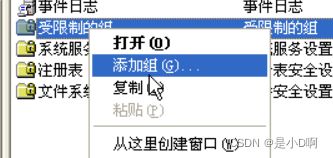
在新出现的对话框中,点击“浏览”并找到本地工作站或成员服务器的Administrators组(期间需点击“高级”,“立即查找”)。注意,需要加入的是本地的Administrators组,而不是加入域的组;如果用域的帐户登录工作站,“浏览”对话框将假定想要从域加入组(而不是从工作站或成员服务器的本地SAM加入组)。返回“添加成员”对话框后,点击“确定”。如果使用的是XP,可以看到一个“Administrators属性”对话框;如果是Win 2K,必须右击右边窗格中的Administrators然后选择“安全”才能打开类似的对话框,但Win 2K对话框的标题是“为Administrators配置成员”。
在这个对话框中,窗口上方有一个“这个组的成员”清单,窗口的下方有一个“这个组隶属于”清单。点击上面清单旁边的“添加”按钮打开“添加成员”对话框。
如果是Win 2000,点击“浏览”按钮并选择域的Domain Admins组;如果是XP,点击“浏览”按钮打开的是一个“选择用户”对话框,但 Domain Admins不会出现在列表中,您必须首先点击“对象类型”,选择“组”,点击“确定”返回“选择用户”对话框,选择(或者输入)Domain Admins。按照同样的步骤加入Administrator帐户。
(3)接下来设置模板的第二部分,使得任何拥有C:\adminstuff 文件夹的系统把该文件夹设置成只允许本地管理员访问。在左边窗格中,右击“文件系统”,选择“添加文件”,在“添加文件或文件夹”对话框中找到或者输入C:\adminstuff 目录。点击“确定”,出现一个标准的NTFS权限设置对话框。现在删除所有默认提供的授权规则,加入对本地Administrators组的“完全控制”授权。注意NTFS安全设置对话框里还可以调整高级NTFS选项,例如设置审核功能、所有者权限等。点击“确定”,系统会询问是否把权限设置传播给所有子文件夹和文件,根据需要选择一个选项,点击“确定”。
(4)自CodeRed和Nimda肆虐以来,Indexing服务就引起了人们担忧,在不必使用该服务的系统上,最好的选择就是将它关闭。在控制台左边的窗格中,点击“系统服务”,在右边窗格中右击Indexing服务,选择“属性”(对于XP)或者“安全”(对于Win 2000)。在“Indexing Service属性”对话框中,选中“在模板中定义这个策略设置”,这时系统显示出“安全设置 Indexing Service”对话框,现在不需要设置该对话框的选项,因此点击“取消”返回对话框。选择“已停用”,然后点击“确定”。
(5)右击控制台左边窗格中的Simple模板,选择“保存”。现在winntsecurity templates或windows\security\templates目录下有了一个Simple.inf文件。
(6)激活安全模板的命令是Secedit,命令语法为:secedit /configure /cfg /db /overwrite /log 。其中templatefilename是模板文本文件的名称(本例是C:\windows\security\templates\simple.inf),databasefilename是安全数据库文件的名称。
安全模板有点像程序的源代码:人可以阅读,但计算机不能直接识别,就象程序的源代码必须编译成二进制执行文件一样,安全模板也必须转换成二进制格式的安全数据库。Secedit既能够编译模板文件,也能够部署二进制的安全数据库,但必须为安全数据库指定路径和文件名称,例如C:\security\simple.db。
最后,Secedit还要报告处理经过和结果,需要指定一个日志文件的名称,例如C:\security\simple.log。/overwrite选项告诉Secedit覆盖任何同名文件。因此,本例中完整的Secedit命令应该是:secedit /configure /cfg C:\windows\security\templates\simple.inf /db C:\security\simple.db /overwrite /log C:\security\simple.log。这个命令有点长,但显然要比到每一台机器上手工修改各个安全选项更加方便。你不妨试着编辑和部署几个模板,相信这个强大的工具一定会让你爱不释手。
五、实验总结
通过这次实验认识到了Windows自带的安全模板和安全策略也可以对我们的系统进行一定的保护,并且学会了创建一个安全模板,安全模板可以实现控制组的成员,并且设置仅限本地用户组访问,同时禁用Indexing服务来保证安全。我们也对安全模板控制的安全选项类别作用有了初步认知,并且也了解到了安全模板激活命令Secedit。
六、分析与思考
1)写出实验完成过程,并回答各实验任务的相关问题。
首先构建模板节点,然后设置Administrator组,设置c:\adminstuff的ACL、关闭Indexing服务。
2)windows安全策略有什么作用?
从一定程度上实现了企业域控制权限,对操作人员的角色可进行强制性控制,有效的保护的系统文件不受侵害,有效的预防病毒的侵害;从个人电脑上,对administrator和其他用户权限进行分级,对不同操作级别的人员进行控制,避免各使用权限下的操作互相影响。
3)怎样使用安全模板保护系统?
管理组然后设置Administrator组,只有Administrator才能加入本地Administrators组
调整NTFS权限,设置c:\adminstuff的ACL。
启用和禁用服务,关闭Indexing服务。
调整注册表授权。
控制本地安全策略设置。